RAV on teatud tüüpi viirusetõrjetarkvara, mis on loodud teie arvuti kaitsmiseks pahavara ja muu pahatahtliku tarkvara eest. RAV on saadaval nii Windowsi kui ka MacOS-i jaoks ning selle saab alla laadida RAV-i ametlikult veebisaidilt. RAV on suhteliselt uus viirusetõrjetarkvara, kuid see on juba saanud kasutajatelt ja ekspertidelt positiivseid hinnanguid. RAV-i on lihtne kasutada ja sellel on väga kasutajasõbralik liides. RAV on väga tõhus ka pahavara tuvastamisel ja arvutist eemaldamisel. Kui arvate, et teie arvuti võib olla nakatunud pahavaraga, soovitame teil RAV alla laadida ja installida. RAV on väga tõhus viirusetõrjetarkvara, mis aitab kaitsta teie arvutit edasiste nakkuste eest.
Viirusetõrje on tarkvara, mis kaitseb kasutajate arvuteid pahatahtlike rünnakute eest. Internetis on palju pahatahtlikke veebisaite, mis süstivad kasutajate süsteemidesse pahavara või pahatahtlikku koodi. Kui teie süsteemi on installitud viirusetõrje, saate Internetis surfata ilma selle pärast muretsemata. Kas olete kunagi kogenud olukorda, kus märkasite oma arvutis rakendust või tarkvara, mida te pole kunagi installinud? Kui jah, siis kuulute nende kasutajate hulka, kes märkasid RAV viirusetõrje nende süsteemidesse installitud. Mõjutatud kasutajate sõnul installiti RAV viirusetõrje ise. Nad ei otsinud kunagi Internetist sellist viirusetõrjet selle installimiseks. Selles artiklis me näeme mis on RAV viirusetõrje ja kuidas seda Windows 11/10-st eemaldada.

Microsofti Windowsi USB / DVD allalaadimise tööriist
Mis on RAV viirusetõrje?
Nagu nimigi ütleb, on RAV viirusetõrjetarkvara. Selle on välja töötanud ReasonLabs. Seetõttu on tegemist ehtsa tarkvaraga, mitte turvariskiga. Kui soovite alla laadida RAV-i viirusetõrjetarkvara, saate nendega ühendust võtta, külastades nende ametlikku veebisaiti. Kuid kui see installitakse teie süsteemi ilma teie loata, on see murettekitav. Kasutajad, kes selle oma arvutist leidsid, ei suutnud kindlaks teha, kas tegemist on ehtsa tarkvara või viirusega.
Kuidas RAV viirusetõrje ennast minu arvutisse installis?
RAV-i viirusetõrje installimiseks oma süsteemi on mitu võimalust:
- Pahatahtliku veebisaidi külastamisel
- Kui klõpsate oma meilis pahatahtlikul lingil
- Kui installite programmi
Internetis surfates külastate paljusid veebisaite. Külastatav veebisait võib olla turvaline või pahatahtlik. Kui teie süsteemi on installitud viirusetõrje, olete kaitstud, sest viirusetõrje blokeerib pahatahtlikud veebisaidid. Kui külastate pahatahtlikke veebisaite, võite näha selliseid sõnumeid nagu:
Teie arvuti on nakatunud. Käivitage kohe viirusetõrjekontroll!
Teie arvuti võib olla nakatunud. Viiruse eemaldamiseks võtke ühendust nendel numbritel!
Leiti palju mittevajalikke faile. Puhastage rämpsfailid kohe!
Palju õnne! Sina oled õnnelik võitja. Võtke oma auhind kohe vastu!
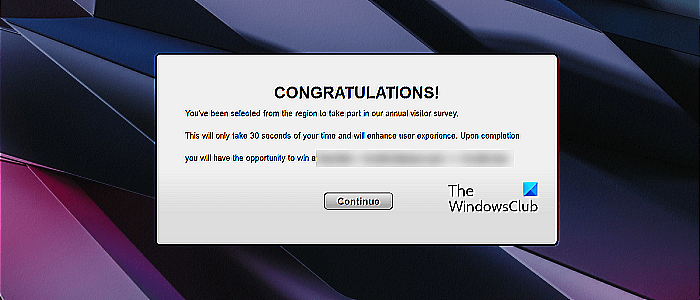
Ülaltoodud sõnumid ei ole täpsed, kuid võite näha ülaltoodud sõnumitega sarnaseid sõnumeid. Kasutajad, kes ei ole küberturvalisusest ja küberrünnakutest teadlikud, võivad jälgida sellistel veebisaitidel kuvatavaid linke. Kui nad linkidel klõpsavad, installitakse nende süsteemidesse tarkvara või süstitakse nende süsteemi pahatahtlikku koodi. Sama juhtub ka siis, kui klõpsate pahatahtlikes meilides sisalduvatel linkidel.
Kui installite programmi ebausaldusväärselt veebisaidilt, on suur tõenäosus, et see on pahatahtlik. Mõned programmid installivad kasutaja teadmata ka muid programme. Kui olete programmi hiljuti installinud, on võimalik, et RAV viirusetõrje oli selle programmiga seotud ja installiti teie süsteemi koos selle tarkvaraga.
atieclxx.exe
Kas RAV Antivirus on ehtne või pahatahtlik?
Kui olete leidnud oma süsteemist RAV-i viirusetõrje, kuid pole seda kunagi installinud, peaksite kohe tegutsema, kuna tegemist võib olla viiruse või pahavaraga. On mitmeid viise, kuidas kontrollida, kas fail või tarkvara on ehtne või pahatahtlik. Mõnda neist meetoditest selgitatakse allpool:
- Faili skannimine viirusetõrjega
- Faili skannimine tasuta võrguskanneritega
- Vaadake faili allkirja
Saate käivitada täieliku süsteemikontrolli muu viirusetõrjetarkvaraga, et näha, kas teie süsteem on nakatunud või mitte. Veebiskannerid, nagu VirusTotal, teavad hästi, kas fail või tarkvara on nakatunud või mitte. Kuna teil pole RAV-i viirusetõrje seadistusfaili, ei saa te seda meetodit kasutada. Seetõttu võite kasutada esimest või viimast meetodit. Järgige allolevaid juhiseid.
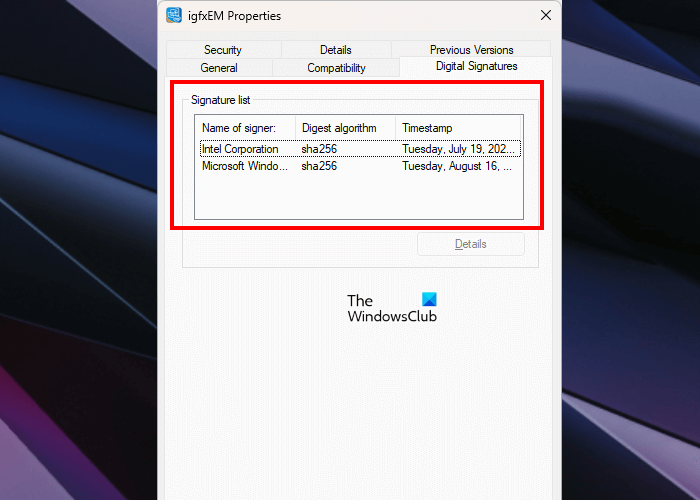
- Avage tegumihaldur.
- Otsige alt üles RAV-i viirusetõrjeprotsess Protsessid vahekaart Kui te seda sealt ei leia, minge aadressile Üksikasjad sakk
- Paremklõpsake RAV-i viirusetõrjeprotsessi ja valige Avatud faili asukoht . Avaneb File Explorer.
- Paremklõpsake esiletõstetud failil File Exploreris ja valige Omadused .
- Vaadake faili allkirju all Digiallkirjad sakk
Kui allkirjastaja pole ehtne, peaksite RAV viirusetõrje viivitamatult desinstallima.
Kuidas eemaldada RAV viirusetõrje
Kui teie arvutisse pole installitud RAV viirusetõrjet, tuleks see desinstallida. Programmi Windows 11/10-st desinstallimiseks on palju võimalusi. Võite kasutada mis tahes meetodit.
- Saate desinstallida RAV Antivirus Windowsi sätete või juhtpaneeli kaudu.
- Mõnda programmi ei kuvata juhtpaneelil. Sellised programmid võivad puududa ka Windows 11/10 seadetes. Kui see teiega juhtub, ärge muretsege, sest juhtpaneelil puuduvate programmide desinstallimiseks on ka teisi viise.
- Kui leiate, et desinstalli nupp on hall, saate RAV Antivirus desinstallida käsuviiba, PowerShelli vms kaudu.
Kui desinstallite programmi Windows 11/10-st, jäävad mõnel juhul jäljed alles. Sellised jäljed on soovitatav pärast programmi desinstallimist eemaldada, kui soovite sellest täielikult vabaneda. Sellistel juhtudel saate kasutada tasuta desinstallitarkvara.
Kui te ei saa RAV-i viirusetõrjefaile eemaldada või seda desinstallida, saate teha ühe asja, käivitada turvarežiimi ja seejärel desinstallida tarkvara, järgides seda protseduuri.
Kui ülaltoodud toimingud ei õnnestu, saate teha süsteemi taastamise. Süsteemitaaste on Microsofti välja töötatud tööriist, mis aitab kasutajatel kaitsta oma arvutitarkvara. See on vaikimisi lubatud. Kui see on lubatud, loob see automaatselt taastepunktid. Neid taastepunkte kasutatakse probleemi korral süsteemi varasemasse tööolekusse taastamiseks.
Kui installite programmi oma süsteemi, loob Windows automaatselt taastepunkti. Avage süsteemi taastamise tööriist ja kasutage taastepunkti, mis loodi kuupäeval, pärast mida RAV viirusetõrje teie süsteemi installiti. Kui te täpset kuupäeva ei tea, võite kasutada vanimat taastepunkti. Kuid pidage meeles, et see toiming eemaldab kõik pärast seda kuupäeva installitud programmid. Taastage oma süsteem. See lahendab probleemi.
kuidas kontrollida sündmuste logi aknaid 10
Kuidas keelata RAV viirusetõrje?
Igal viirusetõrjel on võimalus see keelata. Mõnikord peate viirusetõrje ajutiselt keelama. Sellistel juhtudel saate seda valikut oma viirusetõrjes kasutada. See võimalus peaks olema ka RAV viirusetõrjel. Kui te ei tea, kuidas seda keelata, võtke ühendust nende tugimeeskonnaga.
Kas ma vajan RAV viirusetõrjet?
Kuna küberrünnakute arv kasvab iga päevaga, peate oma süsteemi installima viirusetõrje. Windows 11/10-s on eelinstallitud viirusetõrje Windows Defender. See on hea viirusetõrje, mida Microsoft pakub tasuta. Soovi korral võite kasutada kolmanda osapoole viirusetõrjeid.
Loe rohkem : Kas Wave Browser on ohutu või pahavara? Kuidas kustutada?


![Fallout 4 krahh käivitamisel [Parandatud]](https://prankmike.com/img/games/FE/fallout-4-crashing-on-startup-fixed-1.png)












